Никто не любит, когда заряд батареи на его Андроид-устройстве быстро иссякает. Причины этого могут быть разными: активное использование приложений, постоянные уведомления, неоптимальные настройки и многое другое. Однако, существуют несколько эффективных способов продлить время работы батареи и увеличить период между зарядками.
Одним из основных факторов, влияющих на расход заряда батареи, является яркость экрана. Чем ярче экран, тем больше энергии он потребляет. Поэтому стоит установить автоматическую яркость или уменьшить ее вручную, чтобы экономить заряд. Кроме того, стоит задуматься о том, как долго экран остается активным бездействием - установите время автоблокировки на минимальное значение.
Еще одним способом продлить время работы батареи является отключение фоновых процессов и приложений, которые ненужно активно использовать. При этом можно воспользоваться встроенным в Андроид инструментом "Управление приложениями", чтобы выявить и закрыть незавершенные задачи и приложения, которые тайно продолжают работать в фоновом режиме и расходуют энергию батареи.
Оптимизация настроек экрана
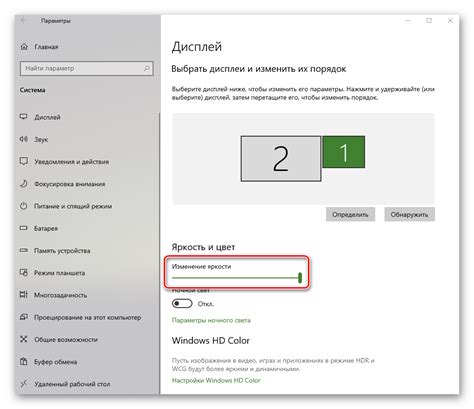
Вот несколько способов оптимизации настроек экрана на устройствах с операционной системой Android:
- Яркость экрана: установите наименьшую комфортную яркость экрана, чтобы сэкономить энергию. Можно также включить автоматическую регулировку яркости, чтобы управление яркостью происходило автоматически в зависимости от освещения.
- Таймаут блокировки экрана: установите минимальное значение таймаута блокировки экрана, чтобы экран автоматически выключался через короткое время бездействия пользователя. Это поможет сэкономить заряд батареи в случае, если вы забыли заблокировать устройство.
- Автообновление приложений в фоновом режиме: отключите автоматическое обновление приложений в фоновом режиме или установите ограничение на использование мобильных данных для обновления приложений. Это снизит нагрузку на процессор и экран устройства, что положительно скажется на времени работы батареи.
- Подключение к Wi-Fi: предпочтительнее использовать Wi-Fi, чем мобильные данные, поскольку Wi-Fi использует меньше энергии. Однако, не забудьте выключить Wi-Fi, когда он не нужен, чтобы не тратить энергию на его поиск сетей.
- Отключение вибрации: вибрация может быть удобной функцией, но она потребляет достаточно много энергии. Поэтому, если вы хотите продлить время работы батареи, рекомендуется отключить вибрацию для уведомлений и звонков.
Выполнение этих рекомендаций по оптимизации настроек экрана поможет значительно продлить время работы батареи вашего Android-устройства.
Выключение фоновых приложений
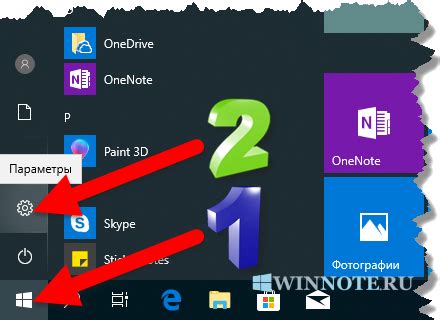
Чтобы выключить фоновые приложения, необходимо перейти в настройки устройства. В большинстве случаев пункт настроек называется "Приложения" или "Управление приложениями". После открытия данного раздела следует найти список всех установленных приложений и найти приложения, которые работают в фоновом режиме.
| Шаг 1 | Шаг 2 | Шаг 3 |
|---|---|---|
| Откройте настройки устройства | Перейдите в раздел "Приложения" или "Управление приложениями" | Найдите фоновые приложения в списке |
 |  |  |
После того, как вы найдете фоновые приложения, вам необходимо нажать на каждое из них и выбрать опцию "Остановить" или "Завершить работу". Это приведет к выключению приложения и остановке его работы в фоновом режиме, что позволит продлить время работы батареи и улучшить производительность устройства.
Использование режима энергосбережения

Режим энергосбережения позволяет ограничить активность приложений, уменьшить яркость экрана и отключить некоторые фоновые процессы, что значительно снижает энергопотребление устройства.
Существуют различные режимы энергосбережения на устройствах Android, каждый из которых предлагает разные настройки и ограничения. Некоторые из них включают:
- Стандартный режим энергосбережения: этот режим предлагает базовые настройки для снижения энергопотребления, как, например, уменьшение яркости экрана и ограничение фоновых процессов.
- Умный режим энергосбережения: в этом режиме устройство автоматически анализирует вашу активность и оптимизирует потребление энергии, выключая неиспользуемые процессы и функции.
- Ультраэнергосберегающий режим: этот режим предлагает наиболее радикальные настройки для экстремальной экономии заряда батареи. Он ограничивает функциональность устройства, оставляя только основные возможности, например, звонки и отправку сообщений.
Чтобы включить режим энергосбережения на устройстве Android, вам необходимо перейти в раздел "Настройки" и выбрать раздел "Батарея". В этом разделе вы сможете выбрать один из доступных режимов энергосбережения и настроить его на свое усмотрение.
Использование режима энергосбережения позволит значительно продлить время работы батареи на устройстве Android и сохранить ее заряд на более длительное время, особенно если вы находитесь вне дома или офиса и не можете легко получить доступ к зарядному устройству.
Проверка и удаление ненужных приложений

Периодически пройдитесь по списку установленных приложений и удалите те, которые вы больше не используете или считаете ненужными. Для этого откройте настройки устройства, найдите раздел "Приложения" (или "Управление приложениями") и просмотрите список установленных приложений.
При проверке приложений обратите внимание на следующие факторы:
| Фактор | Значение |
|---|---|
| Частота использования | Если вы редко или никогда не используете приложение, то скорее всего оно потребляет ресурсы батареи без особой необходимости. |
| Размер | Некоторые приложения занимают большое количество места на вашем устройстве, что может негативно сказываться на времени работы батареи. |
| Активность в фоновом режиме | Приложения, которые активно работают в фоновом режиме и отправляют уведомления, могут быстро разряжать батарею. В таком случае имеет смысл либо ограничить фоновую активность приложения, либо удалить его полностью. |
Удаление ненужных приложений не только поможет продлить время работы батареи, но и освободит драгоценное пространство на вашем устройстве. Поэтому, периодически проводите анализ установленных приложений и избавляйтесь от ненужных.
Ограничение использования GPS и синхронизации
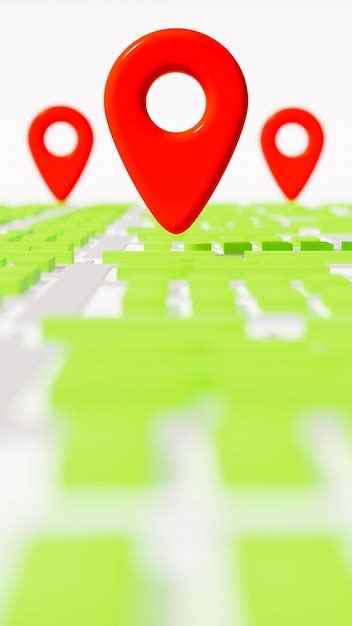
| 1. Ограничение доступа приложений к GPS | Многие приложения требуют доступа к GPS, даже когда это не требуется. Можно отключить доступ к GPS для конкретных приложений, перейдя в настройки устройства. Это позволит сократить использование GPS и увеличит время работы батареи. |
| 2. Использование режима энергосбережения | Включение режима энергосбережения на устройстве поможет автоматически ограничить использование GPS и синхронизации для всех приложений. Этот режим отключает некоторые фоновые процессы и уменьшает количество обновлений, что позволяет продлить время работы батареи. |
| 3. Отключение автоматической синхронизации | Отключение функции автоматической синхронизации выключит синхронизацию данных в фоновом режиме для всех приложений. Это также поможет продлить время работы батареи, особенно при использовании приложений социальных сетей и электронной почты, которые постоянно обновляются. |
| 4. Использование режима "Авиарежим" | Если не требуется использование сети и интернета, можно включить режим "Авиарежим". Это полностью выключит все радиосигналы и сильно сэкономит заряд батареи. |